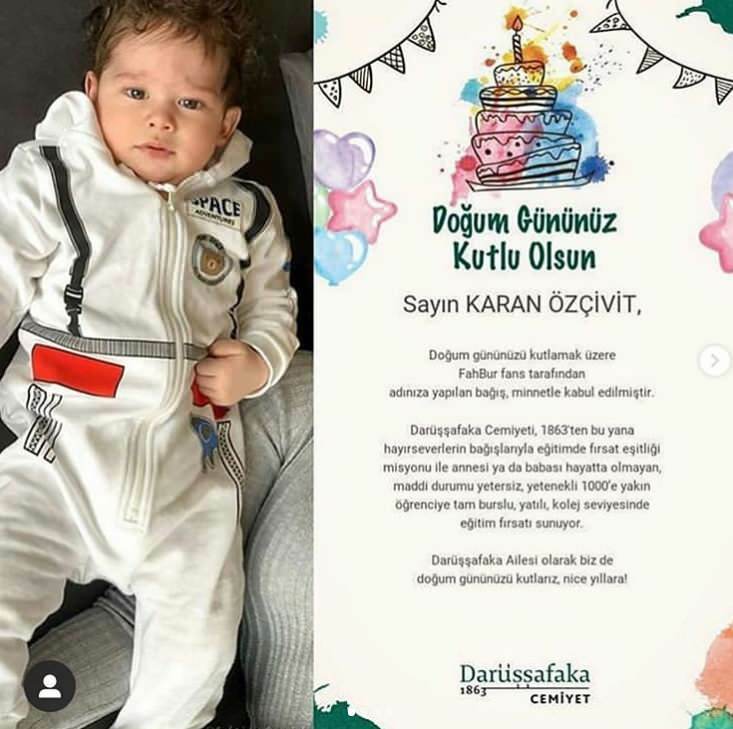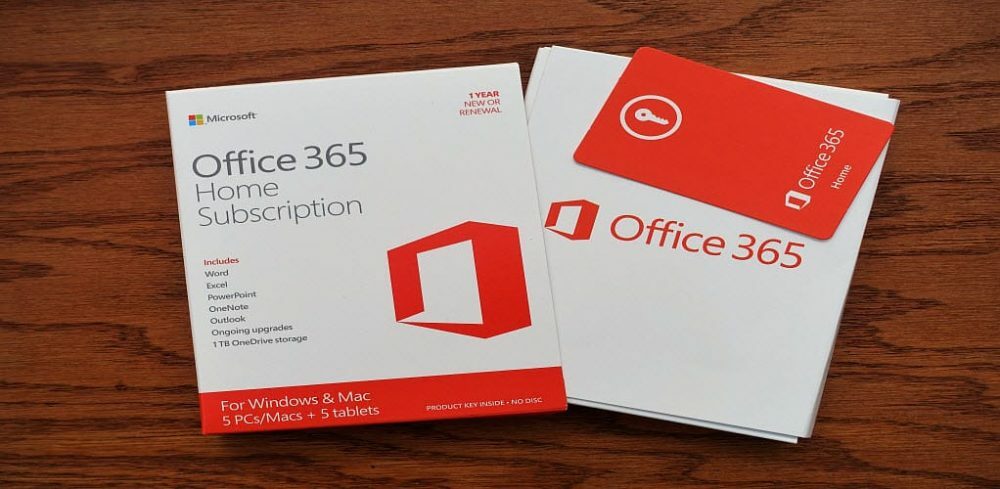Utoljára frissítve:

Manapság a hang és a videó jelentős szerepet játszik az olyan termékekkel folytatott kommunikációban, mint az Apple FaceTime. Függetlenül attól, hogy új vagy a technikában, vagy már régóta használ, itt van minden, amit tudnod kell a FaceTime-ról.
Az egyének és csoportok közötti asztali és mobil kommunikáció többé nem korlátozódik az audióra, a gyorsabb internetsebességnek és a növekvő kapacitásnak köszönhetően. A hang mellett a videó is jelentős szerepet játszik a kommunikációban olyan termékekkel, mint az Apple FaceTime. A legjobban, hogy ezeknek a termékeknek sok ingyenes, és csak Wi-Fi vagy mobil kapcsolatra és kompatibilis eszközre van szükségük. Akár újonc vagy a FaceTime, akár szeretne tudni a legújabb funkcióiról, a megfelelő helyre jött.
Mi a FaceTime?
Az Apple először 2010-ben mutatta be a FaceTime-et az iPhone 4-rel. Azóta a megoldással kapcsolatos szolgáltatások jelentősen megnőtt. Szívében a FaceTime lehetővé teszi a felhasználók számára, hogy audio vagy video útján kommunikáljanak.
Kompatibilitás és támogatás
Ha iOS vagy macOS eszközöd van, akkor már hozzáférhet a FaceTime-hez. 2010 óta ingyenesen érhető el iOS-eszközökön, a Mac OS X Lion 2011-es elindítása óta pedig a macOS-on. Hivatalosan a FaceTime a Wi-Fi-vel működik az iPhone 4 vagy újabb verzióin, az iPad Pro (minden modell), iPad 2 vagy újabb, iPad mini (minden modell) és iPod touch 5. generáció vagy későbbi. A FaceTime egy mobil adatátviteli csomag felett az iPhone 4s vagy újabb, az iPad Pro (minden modell) és az iPad (3. generációs vagy újabb) támogatott. Használhatja a FaceTime Audio funkciót is Apple óra.
Sajnos az írás idején a FaceTime még nem érhető el más platformon, például a Windows vagy az Android. A FaceTime végpontok közötti titkosítást használ, így csak a feladó és a fogadó fér hozzá. A magánélet védelme érdekében az Apple nem tudja visszafejteni az adatokat.
A FaceTime protokoll egy sor nyílt ipari szabványt támogat. Ugyanakkor a hasonló rendszerekkel nem működik. A FaceTime Audio támogatja a VoIP protokollt (VoIP). Miután csak a Wi-Fi-n keresztül érhető el, a FaceTime most már mobiltelefonokat is támogat. A FaceTime Wi-Fi-n keresztüli hívásai szélessávú kapcsolatot igényelnek.
A FaceTime használata Mac rendszeren
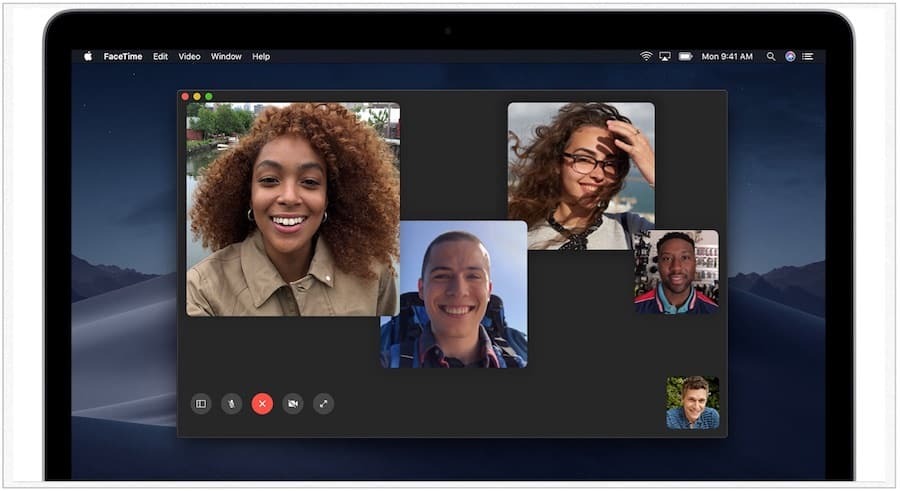
A FaceTime használatához Mac számítógépen internetkapcsolatra és beépített vagy csatlakoztatott mikrofonra vagy kamerára van szükség.
- Az induláshoz be kell jelentkeznie a Mac rendszerbe a Apple azonosító.
- Használja a keresési mező az alkalmazás bal felső részén, és írja be annak a személynek az e-mail címét vagy telefonszámát, akit hívni szeretne. Ha ez a személy már szerepel a Kapcsolattartó alkalmazásban, ehelyett megadhatja a nevet.
- Miután megadta a felhasználói információkat, kattintson a Audio vagy Video gomb, preferenciájától függően, hogy elindítsa a hívást.
jegyzet: Ahhoz, hogy a FaceTime telefonszámmal használható legyen Mac számítógépen, ugyanazt az Apple ID-t kell használnia mind a számítógépen, mind az iPhone készüléken. További információt az alábbiakban talál.
Válasz egy FaceTime híváskérésre Mac-en
Ha a FaceTime hívást kap a Mac-en, a számítógép jobb felső sarkában értesítést fog látni.
Bármelyik lehet Elfogad vagy Hanyatlás A hívás. Kattintson az Elfogadás melletti alsó nyílra, ha csak a FaceTime Audio segítségével szeretne kommunikálni. Kattintson az Elutasítás melletti alsó nyílra, hogy üzenetet küldjön, vagy emlékeztetőt állítson be, hogy később felhívja a személyt.
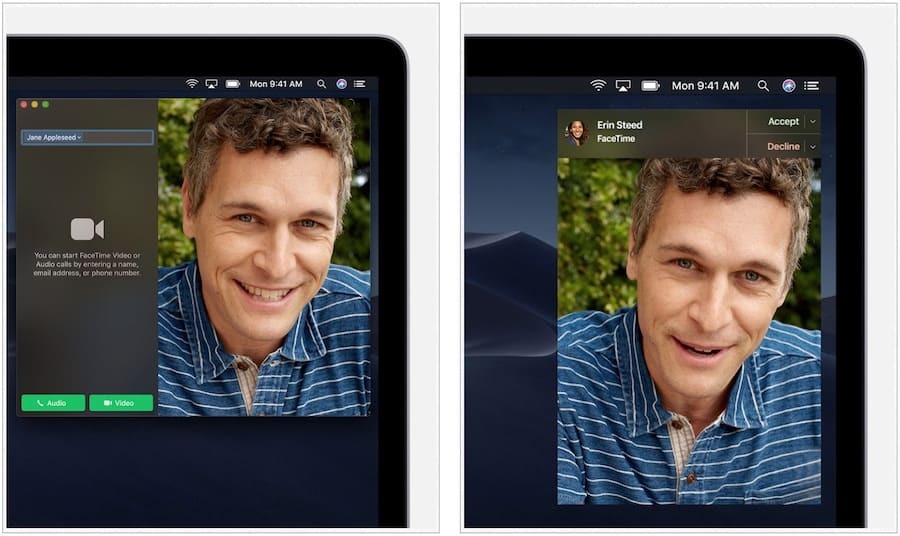
Csoportosítsa a FaceTime szoftvert Mac rendszeren
A macOS Mojave 10.14.3 verziójától kezdve a Group FaceTime segítségével akár 32 személlyel cseveghet a Ugyanakkor!
- Használja a keresési mező az alkalmazás bal felső részén, és írja be a felhívni kívánt emberek e-mail címét vagy telefonszámát. Ha ez a személy már szerepel a Kapcsolattartó alkalmazásban, ehelyett megadhatja a nevet.
- Miután megadta a felhasználói információkat, kattintson a Audio vagy Video gomb, preferenciájától függően, hogy elindítsa a hívást.
- Ha másik személyt szeretne felvenni egy hívás közben, kattintson a oldalsáv ikonra, majd kattintson az OK gombra +.
Válasz egy csoportos FaceTime híváskérésre Mac rendszeren
A csoportos FaceTime-híváshoz háromféle módon csatlakozhat, vagy visszautasíthatja azt.
- Kattintson az értesítésre a Mac értesítési központjában vagy a Zár képernyőn, majd kattintson a csatlakozásra FaceTime hívás ikonra
- Csatlakozzon a csoport FaceTime hívásához a Üzenetek alkalmazás
- Írja be a csoportos csevegést a FaceTime alkalmazás az aktív hívásra kattintva
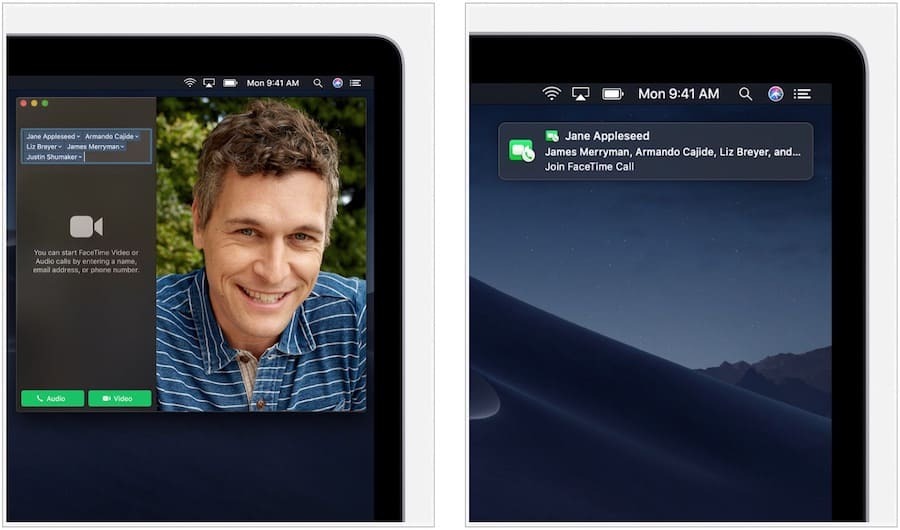
A Hívás opciók alatt
Miközben beszélgetést folytat a Mac FaceTime alkalmazáson keresztül, az ikonokra kattintva:
- A mikrofon némítása / némítása
- A videó némítása / némításának megszüntetése
- Készítse el a FaceTime teljes képernyőjét
- Szüntesse meg a hívást
A FaceTime használata iOS-eszközökön
Nem kellene meglepőnek lennie, hogy a FaceTime-t először az iPhone-on mutatták be, mivel ez az eszköz az okostelefonokat szórakoztató, új szintre hozta. Az iOS-eszközön a FaceTime használatának megkezdéséhez ellenőriznie kell, hogy bejelentkezett-e az Apple ID-jébe.
- Tovább iPhone, A FaceTime automatikusan kapcsolódik a telefonszámához. Legalább egy e-mail címet hozzá kell adnia iPhone-jához, ha belép a Beállítások alkalmazásba a FaceTime alatt. Ily módon más FaceTime felhasználók e-mailben találhatnak meg.
- Tiéden iPad vagy iPod touch, e-mail címét a Beállítások alkalmazásba való belépés és a következő lehetőség kiválasztásával adhatja hozzá FaceTime> Használja az Apple ID-jét a FaceTime használatához és jelentkezzen be.
Mint fentebb már említettük, amikor a FaceTime-t telefonszámokkal használja, a telefon által kezdeményezett hívásokat az összes Apple-eszközén elérheti. Ehhez ugyanazt az Apple ID-t kell használnia az összes eszközön.
Néhány módon lehet FaceTime-hívást kezdeményezni az iOS-eszközön:
- Az iOS-eszköz FaceTime alkalmazásában érintse meg a ikont + írja alá és írja be a személy nevét telefonszám vagy email cím. Ezután válassza a lehetőséget Hang vagy Videó, preferenciáitól függően. Ha ez a személy már szerepel a Kapcsolattartó alkalmazásban, akkor beírhatja a név helyette.
- Érintse meg a gombot FaceTime ikonra a Telefon alkalmazásban az aktív hívás átváltására a FaceTime-re. A másik vonalban lévő személynek olyan eszközön kell lennie, amely támogatja a FaceTime szolgáltatást.
A FaceTime használata a hívásvárakoztatással
Ha telefonhívást kezdeményez, és megérkezik egy FaceTime hívás, a következő lehetőségek közül választhat:
- Zárja be az aktuális hívást, és fogadja el a bejövő hívást
- Fogadja el a bejövõ hívást, és tartsa az aktuális hívást
- A bejövő hívás elutasítása
Csoportosítsa a FaceTime szolgáltatást iOS rendszeren
- Nyissa meg a FaceTime alkalmazást, majd koppintson a elemre + a jobb felső sarokban.
- Írd be a név a névjegyek, telefonszámokvagy e-mailek azon emberek közül, akiket meg szeretne hívni a csoportos csevegésre. Akár 32 ember is részt vehet a beszélgetésben.
- Koppintson a Hang vagy Videó a hívás megkezdéséhez.
A Group FaceTime iOS-on is használható az Üzenet alkalmazáson keresztül:
- Az Üzenetek részben, csoportos beszélgetés indítása vagy lépjen egy meglévő csoportos beszélgetésbe.
- Koppintson a kapcsolatok a csoportbeszélgetés tetején.
- választ FaceTime a hívás elindításához.
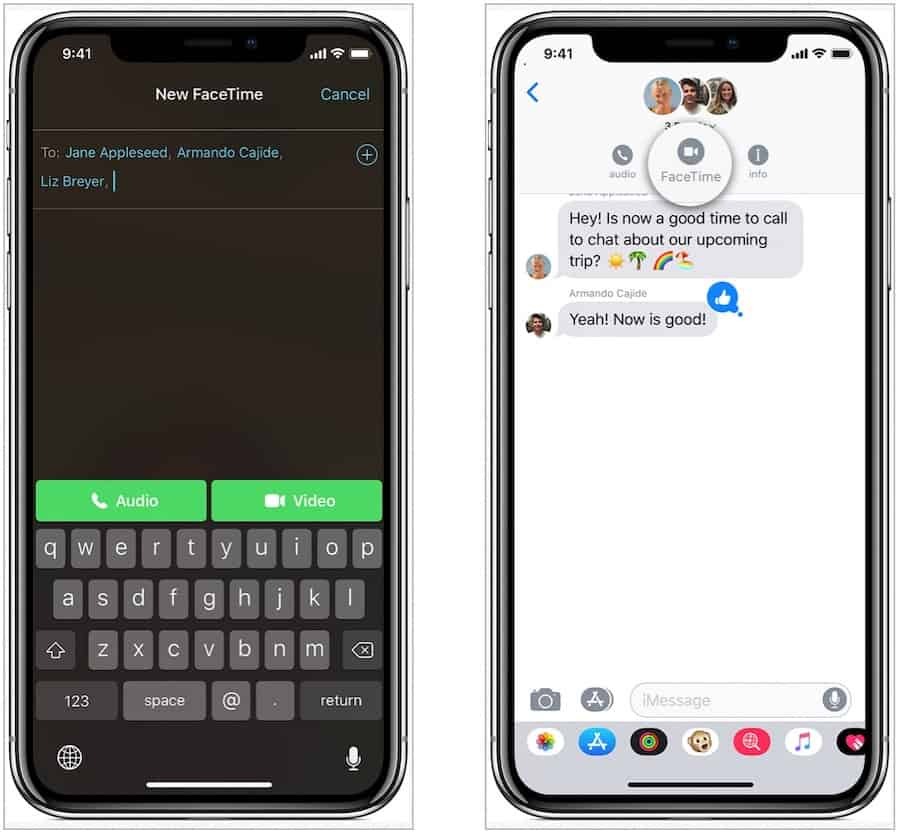
Válasz egy csoportos FaceTime híváskérésre iOS rendszeren
Csatlakozhat egy olyan FaceTime csoportos híváshoz, amelyet valaki más értesítés vagy csoportüzenet útján indított.
- Válassza ki az értesítést az Értesítési központ vagy a Zár képernyőn, majd koppintson a gombra FaceTime ikonra
- Az üzenetekből, koppintson az értesítésre a képernyő tetején, vagy érintse meg a ikont Csatlakozik a csoportbeszélgetésből
- A FaceTime alkalmazásból lépjen az aktív híváshoz, és koppintson a FaceTime ikonra
A Hívás opciók alatt
Miközben beszélgetést folytat az iOS-en lévő FaceTime alkalmazáson keresztül, ikonokra kattintva:
- Koppintson a + új személy felvétele a hívásba
- Koppintson a megfricskáz az első és a hátsó kamera közötti váltáshoz
- választ Hangszóró a némítás és a hangszóró közötti váltáshoz.
- választ Néma a hang be- és kikapcsolása
- Koppintson a Kamera a videó be- és kikapcsolása
Mi a helyzet Animoji-val és Memoji-val?
Azok, akik iPhone X, iPhone XS, iPhone XS Max vagy iPad Pro 11 hüvelyk vagy iPad Pro 12,9 hüvelyk (3. generáció) használják, adhatnak némi kreativitást a FaceTime-hez az Apple exkluzív Animoji és Memoji használatával. Mindkettő animált karakter, amelyet mind a FaceTime, mind az Üzenet alkalmazásban használhat.
- Nyissa meg a FaceTime alkalmazás a támogatott iOS-eszközön és felhívni valakit.
- Hívás közben érintse meg a gombot csillag ikonra.
- Koppintson a Animoji vagy Memoji amit használni szeretne.
- Koppintson a x ikonra kattintva folytathatja a hívást a karakter használata nélkül, vagy visszatérhet a FaceTime menübe.
- Ismételje meg a 2. – 4. Lépést, hogy hívás közben megváltoztassa Animoji vagy Memoji készülékét.
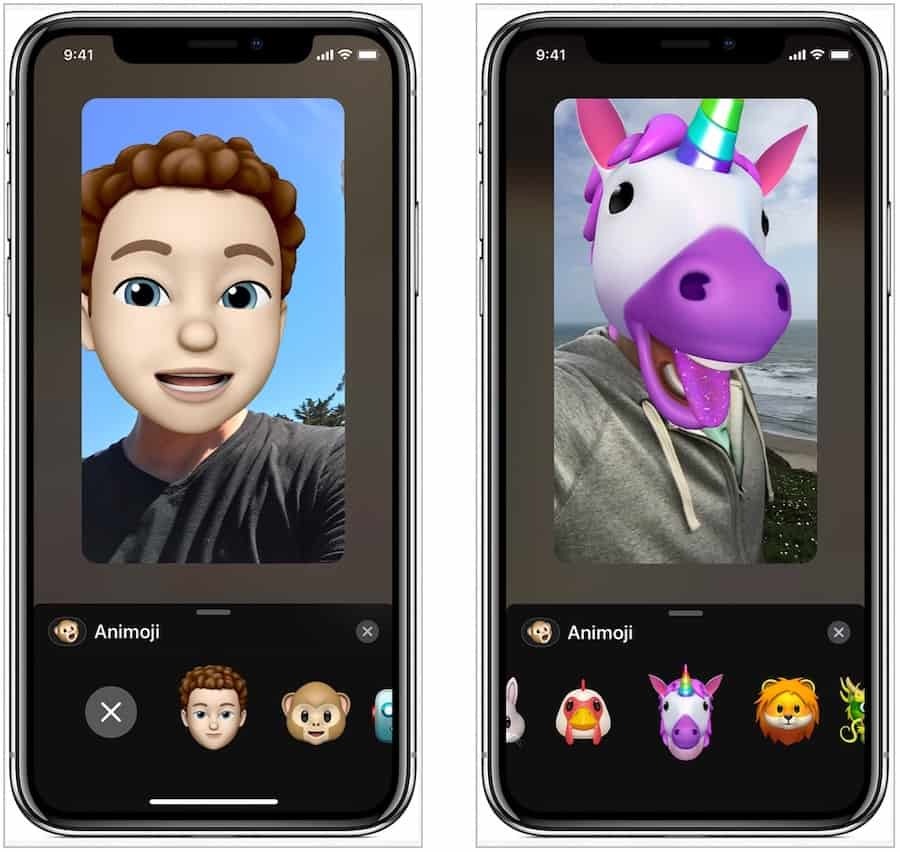
FaceTime és az Apple Watch
Az Apple Watch nem rendelkezik kamerával, ami azt jelenti, hogy a FaceTime Video nem használható a hordható eszközön. Használhatja azonban a FaceTime Audio eszközt. Az Apple Watch FaceTime Audio szolgáltatásán keresztüli hívás fogadásakor:
- Koppintson a zöld telefon ikonra
- A hívás befejezéséhez érintse meg a gombot piros telefon ikonra
A FaceTime Audio hívásokat az Apple Watch telefonos alkalmazásával is kezdeményezheti.
Hibaelhárítás
Ha nehézségei vannak a FaceTime használatával bármelyik eszközén, vegye figyelembe ezeket a hibaelhárítási ötleteket.
- Győződjön meg arról, hogy csatlakozik az internethez a készüléken
- Erősítse meg, hogy be van jelentkezve Apple ID-jébe
- Ha a kamera vagy a mikrofon nem működik, lépjen ki a FaceTime-ből, majd nyissa meg újra.
- Indítsa újra a készüléket, és próbálja újra
- Ellenőrizze, hogy a címzettnek van-e egy eszköze, amely támogatja a FaceTime szolgáltatást.
A FaceTime nagyszerű kommunikációs eszköz az Apple készülékek felhasználói számára. A jövőben talán a szolgáltatás nem Apple készülékeken érkezik meg. Használja a FaceTime szolgáltatást? Mi tetszik vagy nem tetszik vele? Tudassa velünk alább.